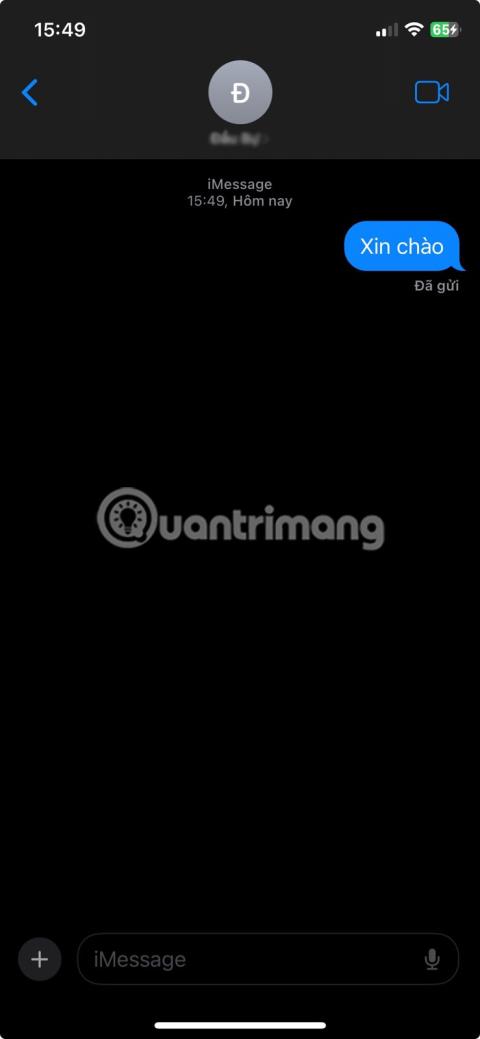Hvis du ofte laver stavefejl eller sender beskeder uden at tænke dig godt om, vil iMessage hjælpe dig med nemt at rette fejl og undgå at komme i pinlige situationer. Dagens artikel viser dig, hvordan du redigerer og genkalder iMessage-beskeder på iPhone eller iPad.
Sådan genkaldes og redigeres beskeder på iPhone
iMessage giver dig to muligheder for at rette fejl, når du sender sms'er til nogen. Tryk og hold på tekstboblen for at finde indstillingerne Rediger og Fortryd Send , og vælg derefter, hvad du vil gøre. Betjening er meget let.




Du kan fortryde en sendt besked op til 2 minutter efter afsendelsen, mens muligheden for at redigere beskeden vises op til 15 minutter efter du har sendt beskeden. Bemærk, at du maksimalt kan redigere beskeden 5 gange.
Selvom du har tid til at redigere eller slette, sendes beskeder med det samme og uden forsinkelse, i modsætning til at genkalde e-mails i Mail-appen på din iPhone. Det betyder, at alle, der læser beskeden, straks kan se, hvad du oprindeligt sendte. Modtagere kan også læse en iMessage uden at give afsender besked om, at de har læst den. Så du kan aldrig være sikker på, om nogen har set din første besked eller ej.
Dette virker også kun for folk, der også har iMessage. Du kan se, om den person, du sender en sms, har iMessage fra den blå tekstboble. Funktionen Fortryd Send og Rediger fungerer ikke for grønne beskeder, som er almindelige SMS-beskeder.
Kan andre se, om du redigerer eller tilbagekalder beskeder?
Ja, modtageren kan se, om du redigerer eller tilbagekalder en besked, fordi der kommer en lille note under beskeden. De vil dog ikke kunne se indholdet af den originale besked, der ikke er blevet sendt.
De kan kun se indholdet af den redigerede besked. Det betyder, at du ikke kan gå tilbage og redigere ældre beskeder, uden at nogen ved det.
Hvornår skal du redigere eller genkalde en besked?
Det er vigtigt at bemærke, at selvom denne funktion er meget praktisk, bør du ikke sende beskeder til andre, som du ikke ønsker, at de skal læse i første omgang.
Muligheden for at redigere beskeder er fantastisk til at rette stavefejl, og det er bedre end at sende en ekstra tekst for at tydeliggøre, hvad du mener. Genkaldsfunktionen er nyttig, hvis du sender en besked til den forkerte person, sender en overordnet unødvendig tekst, eller hvis du ved en fejl trykker "send" for tidligt.
Før du kasserer en besked, skal du huske, at modtageren kan læse beskeden med det samme. Det er også muligt, at de kan gøre det uden at give dig besked. Tilbagekald derfor hurtigt iMessages på iPhone, hvis du vil undgå sådanne situationer.